

By Adela D. Louie, Last Update: December 27, 2017
Wissen Sie So stellen Sie gelöschte Audiodateien aus iCloud wieder her? Wenn Sie wichtige Dateien auf Ihrem iPhone haben, ist unser Gerät so zerbrechlich und der Verlust kann eine Katastrophe sein, insbesondere wenn es wichtige Audiodateien enthält. Audiodateien auf Ihrem Mobilgerät gehören zu den Daten, die leicht gelöscht werden können, und sie sind auch schwer wiederherzustellen. Diese Audiodateien enthalten möglicherweise Ihre Musik, Voicemails, Anwendungs-Audios und mehr. Der Verlust Ihrer Audiodateien auf Ihrem iPhone kann eine schreckliche Sache sein. Es kann wirklich deprimierend sein, herauszufinden, dass alle Ihre Audiodateien nur auf Knopfdruck verschwunden sind. Zum Glück haben Sie sich daran erinnert, dass Sie Ihre Daten vor dem Löschen gesichert haben, und Ihr einziges Problem ist das Wie kann ich eine gelöschte Audiodatei wiederherstellen?? Die Antwort auf Ihre Frage verwenden Sie das FoneDog iOS Data Recovery Tool.
Das FoneDog iOS Data Recovery Tool ist eine Software, mit der gelöschte Daten von Ihrem iPhone wiederhergestellt werden können. Es kann Ihre gelöschten Fotos, Videos, Kontakte, Textnachrichten wiederherstellen. Diese Software kann auch Ihre gelöschten Audiodateien wie Musik, Aufnahmen und mehr wiederherstellen. Da Sie ein iCloud-Backup Ihrer Audiodateien haben, können Sie mit FoneDog iOS Data Recovery Tool Ihre gelöschten Audiodateien aus Ihrer iCloud-Sicherungsdatei wiederherstellen. Tatsächlich wird diese Software nicht nur von Ihrer iCloud-Sicherungsdatei wiederhergestellt. FoneDog iOS Data Recovery Tool kann auch direkt von Ihrem iOS-Gerät und von Ihrer iTunes-Backup-Datei wiederherstellen. FoneDog iOS Data Recovery Tool funktioniert sogar für alle iOS-Versionen iOS 11 und funktioniert auf allen iOS-Geräten, die diese neu veröffentlichten Modelle wie iPhone 8, iPhone 8Plus und iPhone X enthalten.
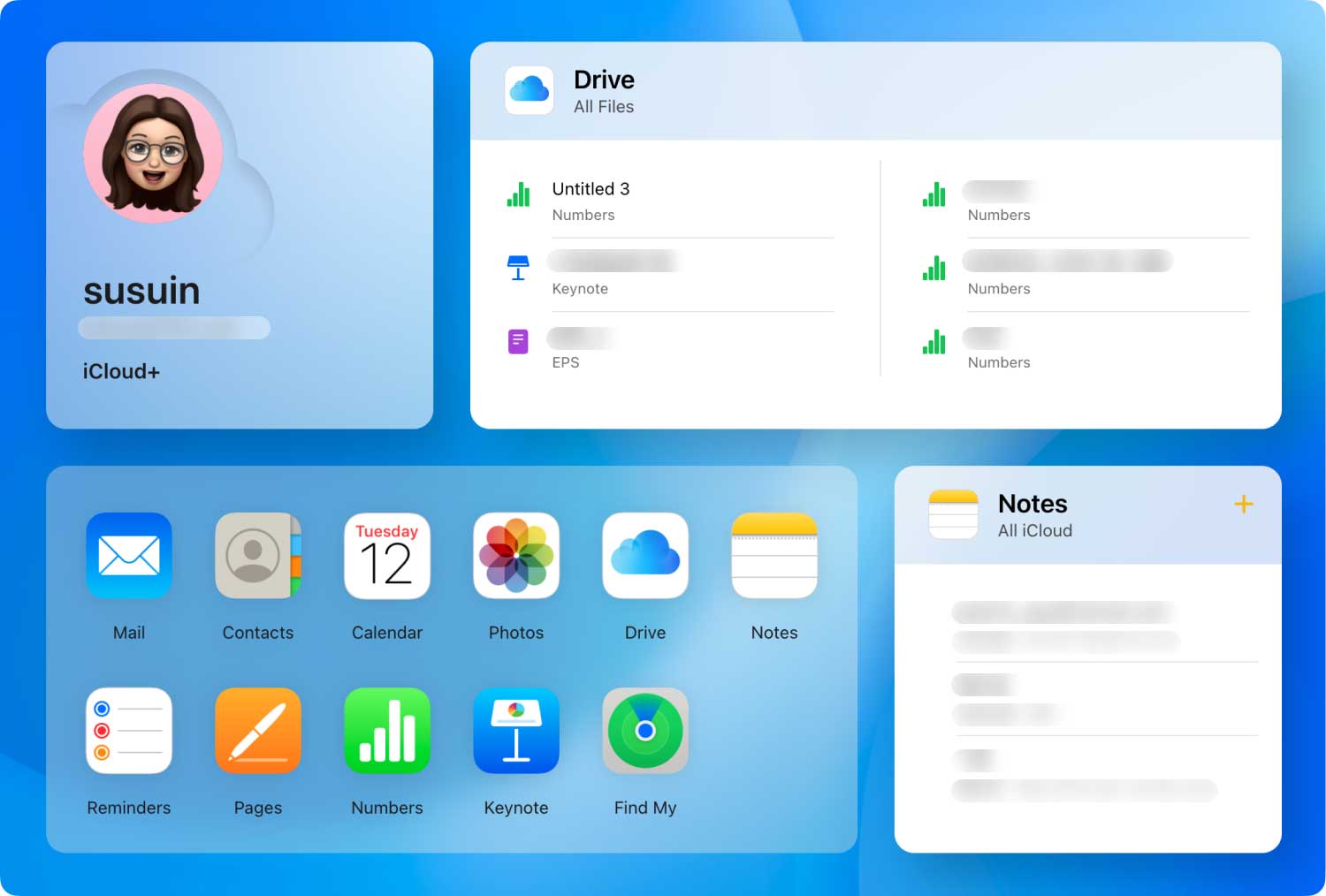 Wiederherstellen gelöschter Audiodateien von iCloud
Wiederherstellen gelöschter Audiodateien von iCloud
Teil 1. Wiederherstellen gelöschter Audiodateien von iCloud mit FoneDogVideo Guide: Wiederherstellen gelöschter Audiodateien von iCloud oder iTunes, iPhoneTeil 2. So rufen Sie gelöschte Audiodateien mit iCloud.com abTeil 3. Fazit
Solange Sie Ihre Daten mit Ihrem iCloud-Konto sichern konnten, FoneDog iOS Datenrettung Das Tool kann alle gelöschten Daten mit Ihrem iCloud-Konto wiederherstellen.
Laden Sie das FoneDog iOS Data Recovery Tool von unserer offiziellen Website herunter und installieren Sie es auf Ihrem Mac oder Windows Computer.
Kostenlos Testen Kostenlos Testen
 FoneDog iOS Datenrettung
FoneDog iOS Datenrettung
Starten Sie FoneDog iOS Data Recovery auf Ihrem Computer und wählen Sie dann "Wiederherstellen von iCloud Backup-DateiDas Programm fordert Sie auf, sich anzumelden. Melden Sie sich mit Ihrer Apple ID und Ihrem Passwort bei iCloud an.
 Einloggen iCloud - Step2
Einloggen iCloud - Step2
Nachdem Sie sich erfolgreich bei iCloud angemeldet haben, können Sie eine Liste aller Sicherungsdateien anzeigen. Wählen Sie die korrekte Backup-Datei entsprechend der letzten Uhrzeit und dem Datum, an dem sie erstellt wurde, und klicken Sie dann auf "Herunterladen"Taste neben der Backup-Datei. FoneDog iOS Data Recovery Tool wird dann Ihre gelöschten Dateien über Ihre iCloud scannen.
 Wählen Sie iCloud Backup - Step3
Wählen Sie iCloud Backup - Step3
Sobald das FoneDog iOS Data Recovery Tool mit Ihrer iCloud-Backup-Datei fertig ist, sehen Sie die Kategorien Ihrer Daten aus Ihrer iCloud-Backup-Datei. Wählen Sie die Audiodatei, die von Ihrem iOS-Gerät gelöscht wurde. Dies können Ihre Musik-, Voice-Mail- oder Sprachmemos sein. Danach klicken Sie auf "Weiter"Button. FoneDog iOS Data Recovery Tool wird dann alle Ihre gelöschten Audiodateien extrahieren. Warten Sie auf das Programm zu beenden.
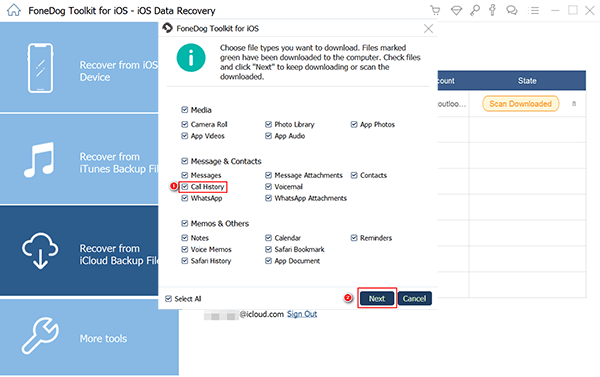
Wählen Sie Dateityp - Step4
Sobald das FoneDog iOS Data Recovery Tool fertig ist und alle ausgewählten Audiodateien extrahiert hat, können Sie sich jetzt eine Vorschau anzeigen lassen, um sicherzustellen, dass Sie das richtige Element haben. Wenn Sie sowohl Ihre gelöschte als auch Ihre vorhandene Audiodatei sehen konnten, können Sie auf "Nur gelöschte Objekte anzeigen"Oben auf dem Bildschirm. Dadurch können Sie nur die Audiodateien sehen, die auf Ihrem iOS-Gerät gelöscht wurden. So sparen Sie mehr Zeit. Sobald Sie die Audiodateien überprüft haben, die Sie abrufen möchten, gehen Sie einfach weiter und klicke "Erholen" Taste.
Lesen Sie auch:
Fotos Wiederherstellung: iPhone Fotos aus der Kamerarolle verschwunden
Nachrichtenwiederherstellung: So stellen Sie gelöschte Textnachrichten von iPhone X wieder her
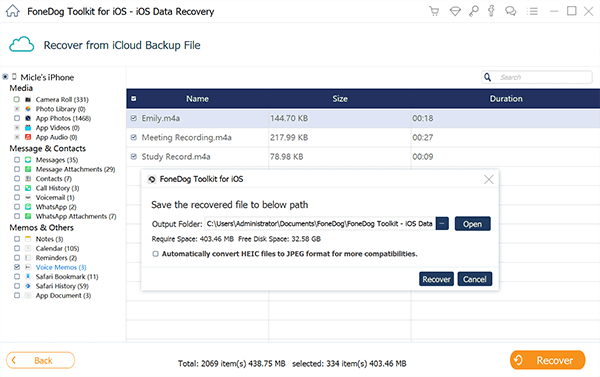 Wiederherstellen von Audiodateien von iCloud Backup --- Step5
Wiederherstellen von Audiodateien von iCloud Backup --- Step5
Kostenlos Testen Kostenlos Testen
Da wir hier über das Wiederherstellen gelöschter Dateien in iCloud sprechen, wissen Sie vielleicht auch, dass Sie sie wiederherstellen können, indem Sie auf Ihren Computer gehen und sich anmelden iCloud.com Nur ein Vorsprung, diese Methode funktioniert nicht die ganze Zeit. Andere iOS-Benutzer scheitern dabei etwas, aber wir können es trotzdem versuchen. Befolgen Sie die folgenden Schritte, um zu versuchen, Ihre gelöschte Audiodatei wiederherzustellen.
Schritt 1: Öffnen Sie Ihren Browser und gehen Sie zu iCloud.com
Schritt 2: Melden Sie Ihre iCloud mit Ihrer Apple ID und Ihrem Passwort an.
Schritt 3: Gehen Sie und klicken Sie auf "Einstellungen" aus der Liste und klicken Sie dann auf "Benutzername". Danach wählen Sie "iCloud-Einstellungen"
Schritt 4: Suchen und klicken Sie auf "Erweitert" und dann auf "Wiederherstellen" -Schaltfläche der Daten, die Sie wiederherstellen möchten.
Schritt 5: Warten Sie, bis der Scan abgeschlossen ist, und wählen Sie dann die Daten aus, die Sie wiederherstellen möchten.
FoneDog iOS Data Recovery Tool kann wirklich Ihre beste Lösung bei der Wiederherstellung all Ihrer gelöschten Daten sein, nicht nur Ihre gelöschten Audiodateien, sondern auch Ihre Textnachrichten, Kontakte, Anrufliste, Fotos, Videos und mehr. Diese Software ist sehr sicher, einfach und effektiv zu bedienen. Während des Wiederherstellungsprozesses dürfen keine Daten überschrieben werden, damit Sie sich keine Sorgen um Ihre anderen wichtigen Daten auf Ihrem iOS-Gerät machen müssen. Das FoneDog iOS Data Recovery Tool kann auch dazu verwendet werden, Backups von wiederhergestellten Daten auf Ihrem Mac oder Windows Computer zu speichern. Wenn Sie das nächste Mal Daten verlieren, werden Sie sich keine Sorgen machen, sie wieder zu bekommen Computer. Backups sind auch eine großartige Möglichkeit, um Zeit und Aufwand zu sparen, denn in dem Moment, in dem Sie Ihre Daten auf Ihrem Mobilgerät verlieren, werden Sie sich nicht allzu viele Sorgen darüber machen, wie Sie sie zurückbekommen. Wenn Sie das FoneDog iOS Datenrettungsprogramm auf Ihrem Computer gespeichert haben, werden Sie sich sicher fühlen, da Sie sich nicht so viele Sorgen darüber machen müssen, welche Software effektiv genug ist, um Ihre gelöschten Daten von Ihrem Mobilgerät wiederherzustellen bereits dort auf Ihrem Computer gespeichert.
Menschen Auch LesenSo stellen Sie die gelöschten Kontakte aus iCloud wieder herSo stellen Sie gelöschte Nachrichten aus iCloud wieder her
Hinterlassen Sie einen Kommentar
Kommentar
iOS Datenrettung
3 Methoden zum Wiederherstellen Ihrer gelöschten Daten vom iPhone oder iPad.
Kostenlos Testen Kostenlos TestenBeliebte Artikel
/
INFORMATIVLANGWEILIG
/
SchlichtKOMPLIZIERT
Vielen Dank! Hier haben Sie die Wahl:
Excellent
Rating: 4.6 / 5 (basierend auf 57 Bewertungen)